管理文件
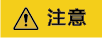
新建文件、重命名文件、新建目录或者新建子模块支持创建多级目录,多级目录用/分隔,如'java/com'。
代码托管服务提供了对文件的编辑、追溯、对比等功能。
当用户进入仓库详情控制台,系统将为用户定位到“代码”页签下的“文件”子页签,如下图,左侧为主分支下的文件列表,右侧为可切换的页签:仓库名称(分支或Tag版本的文件详情)、历史(分支或Tag版本)。
管理文件列表
文件列表位于该仓库“文件”页签的左侧,文件列表包含以下功能:
- 单击分支名称,切换分支、Tag:切换后的分支、Tag后会显示对应版本的文件目录。
- 单击
 检索图标:单击弹出搜索页面,可对文件列表进行搜索定位。
检索图标:单击弹出搜索页面,可对文件列表进行搜索定位。

- 用户单击
 图标,可进行如下的扩展功能,也可以将鼠标停留在文件夹名称处,单击显示的
图标,可进行如下的扩展功能,也可以将鼠标停留在文件夹名称处,单击显示的 图标,可该文件夹下进行以下操作。
图标,可该文件夹下进行以下操作。
- 新建文件。
在代码托管仓库控制台新建文件,等同于“文件的新建 > add > commit > push”操作,会生成提交记录。
在“新建文件”页面,填写文件名称,选择目标模板类型,选择编码类型,填写文件内容及提交信息后,单击“确定”完成新文件的创建。提交信息字段相当于git commit中的-m消息,可以用于查看关联工作项。
- 新建目录。
在代码托管仓库控制台新建目录,表示完整的“文件夹结构的新建 > add > commit > push”,会生成提交记录。
新建目录后在目录的最深层会默认新建一个.gitkeep文件,这是因为Git不允许提交空文件夹。
在“新建目录”页面,填写目录名称,及提交信息后,单击“确定”完成新目录的创建。
- 新建子模块。
- 上传文件。
在代码托管仓库控制台上传文件,表示完整的“文件夹结构的新建 > add > commit > push”,会生成提交记录。
在“上传文件”页面,选择上传的目标文件,填写提交信息后,单击“确定”完成新文件的上传。
- 新建文件。
- 鼠标停留在文件名称处,单击显示
 图标即可修改文件名称。
图标即可修改文件名称。
在代码托管仓库控制台修改文件名称,其实是一次“文件的新建 > add > commit > push”,会生成提交记录。
- 单击文件名称可将该文件内容显示于页面右侧,可对文件进行修改文件内容、追溯文件修改记录、查看历史记录和对比等操作。
仓库名称页签:查看分支或Tag版本的文件详情内容
“仓库名称”页签位于仓库详情中,其默认状态显示主分支的文件详情内容,如下图所示。
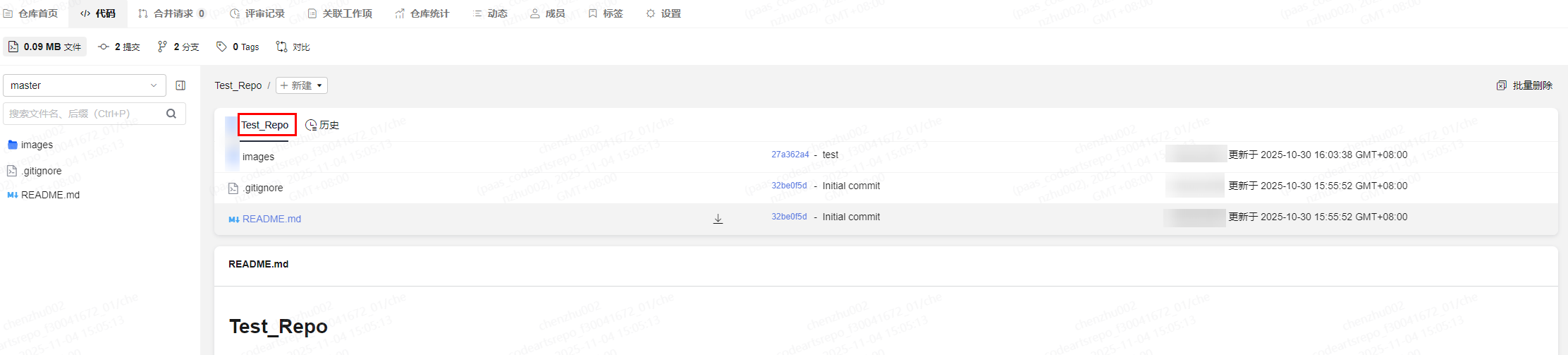
包含以下字段:
- 文件:文件或文件夹的名称。
- 提交信息:此文件或文件夹的上次提交信息(commit的-m),单击可定位到此次提交记录。
- 创建者:此文件或文件夹的上次提交创建者。
- 更新时间:此文件或文件夹的上次更新时间。
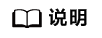
编辑、删除操作需要填写提交信息,相当于git commit中的-m消息,其可以用于查看关联工作项。
历史页签:查看分支或Tag版本的提交历史
“历史”页签位于仓库详情中,其显示分支或Tag版本的提交历史,如下图所示。

在这个页面,可以对提交历史做如下操作:
- 单击“提交记录名称”,可以跳转到该次提交的详情中。
- 单击
 可扩展功能如下:
可扩展功能如下:
- 新建分支,可针对此次提交的Commit ID创建分支 。
- 新建Tag:可针对此次提交补打Tag。
- Cherry-Pick:把此次提交作为最新的提交覆盖到某条分支上,这是一种版本找回方式。
- Revert:还原此次提交。
- 查看代码。
管理仓库文件
单击文件名称,可对该文件进行管理,功能如下:

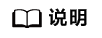
当用户将浏览器窗口最大化时,上图下拉菜单中的功能会平铺展示。
- 文件名称:查看文件详细内容。
表1 界面说明 界面功能
功能说明
文件容量
显示此时该文件的容量大小。
全屏显示
将该文件窗口扩展为全屏。
复制源代码
复制所展开文件内容到剪贴板。
查看原始数据
可查看该文件的原始数据。
编辑
在线编辑文件。
下载
直接将此文件下载到本地。
移除
单独移除文件。
文件内容
显示文件的全部内容。
 图标
图标单击可添加检视意见,单个合并请求最多可提交5000个检视意见。
- 修改追溯:查看文件的修改历史并追溯。
在这个页面,修改者与修改内容相互对应,单击“提交信息名称”可以跳转到该次提交的详情中。
- 历史:查看文件的提交历史。
在这个页面,可以对提交历史做如下操作:
- 单击“提交记录名称”,可以跳转到该次提交的详情中。
- 单击
 可扩展功能如下:
可扩展功能如下:
- 新建分支。CodeArts Repo支持基于分支、Tag和Commit ID进行创建。
- 新建Tag:可针对此次提交补打Tag。
- Cherry-Pick:把此次提交作为最新的提交覆盖到某条分支上,这是一种版本找回方式。
- Revert:还原此次提交。
- 查看代码。
- 对比:提交的差异对比。
在代码托管控制台对比出的差异,其展现形式优于Git Bash客户端,可以在界面选择不同提交批次,进行差异对比。
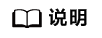
本服务中的差异对比,其对比结果其实是显示用户从左侧仓库版本向右侧仓库版本合并时对右侧仓库内文件所产生的影响,所以如果用户想全面了解两个文件版本的差异,可以调整左右位置后再次对比,结合两次结果了解全部差异。
下载目录文件
有“下载”权限的仓库成员进入“代码”页签下的代码文件目录,如下图,可下载当前目录。








